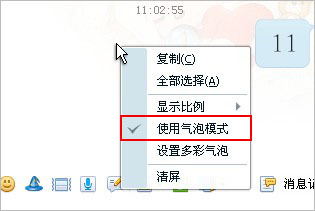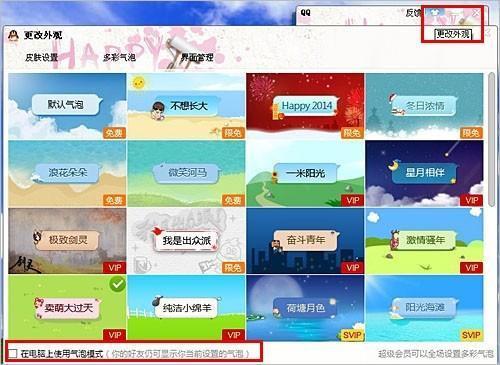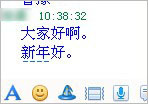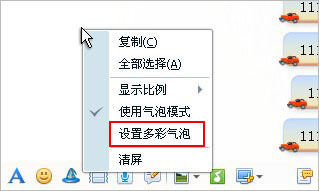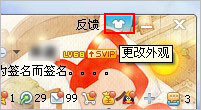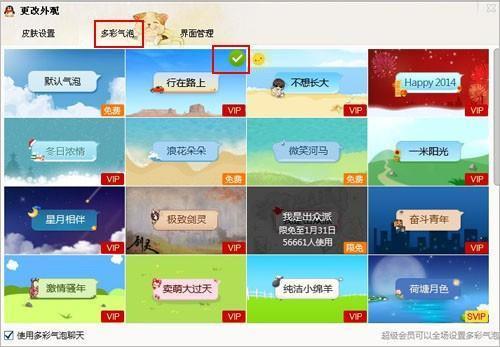QQ电脑聊天怎么显示气泡
02-13
1、气泡功能说明
气泡功能是QQ5.0及以上版本的新功能,您在QQ上聊天的对话可以用对话的形式展示,示意图如下:
2、设置、取消多彩气泡的方法
方法一:您可以将鼠标放置在QQ聊天窗口对话信息处,然后点击右键,即可看到“使用气泡模式”的选项,可通过勾选或取消来设置是否在自己的聊天对话框显示气泡。
方法二:请您登录QQ软件,在更改外观=》多彩气泡中,可以通过是否勾选“在电脑上使用气泡模式”来设置自己的对话框是否显示多彩气泡。
温馨提示:取消“气泡模式”仅对自己的聊天窗口有效;如果您的好友在未取消气泡模式,您的好友仍可见您当前使用的气泡。
取消气泡后自已看到的效果:
取消气泡后好友看到的效果(好友有使用气泡模式的情况下):
3、选择多彩气泡样式方法
您可以通过以下方法进入多彩气泡选择界面,选择您喜欢的气泡“勾选”使用。
方法一:请您在与好友的聊天窗口的中点击鼠标右键点击,然后再点击“设置多彩气泡”即可选择气泡样式。
方法二:请您在QQ面板上选择“更改外观”,然后再点击“多彩气泡”选择样式。
注:普通用户、会员、超级会员可使用气泡不同。
下图中打“勾”的气泡表示您目前使用的气泡。
4、电脑侧设置的气泡样式与聊天框出现的不一致原因分析
若您聊天框的气泡与您的设置不一致,可能是由于您在电脑上设置某个气泡后,又登录手机QQ,在手机QQ上设置了另一款气泡。
手机QQ的气泡和电脑侧的气泡是同步的,您在一边设置后会同步到另外一边。
QQ技巧
相关文章